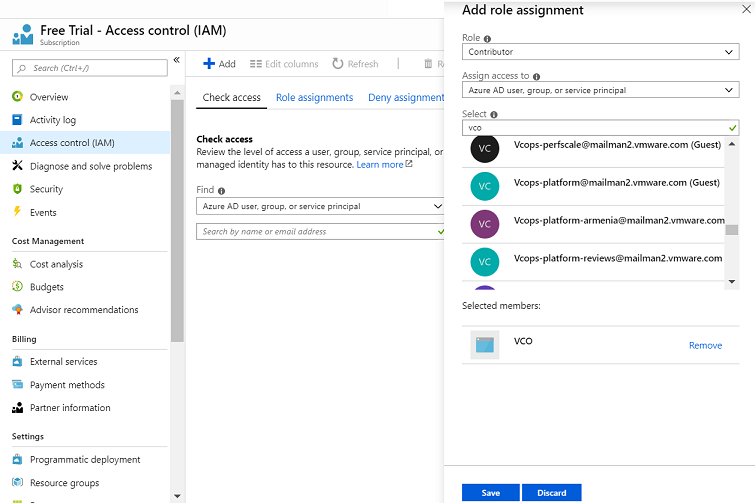Azure サブスクリプションのリソースにアクセスするには、アプリケーションをロールに割り当てる必要があります。その範囲は、サブスクリプション、リソース グループ、またはリソースのレベルで設定できます。権限は、下位レベルの範囲に継承されます。
サブスクリプション範囲で共同作成者ロールを割り当てるには、次の手順を実行します。
前提条件
- Azure サブスクリプションがあることを確認します。そうでない場合は、無料アカウントを作成します。
手順
- [すべてのサービス (All Services)] をクリックし、[サブスクリプション (Subscriptions)] を検索します。
- サブスクリプションのリストから、アプリケーションの割り当て先とするサブスクリプションを選択します。探しているサブスクリプションが表示されない場合は、[グローバル サブスクリプション フィルタ (global subscriptions filter)] を選択します。ポータルで必要なサブスクリプションが選択されているようにします。
- [アクセス制御 (IAM) (Access control (IAM))] をクリックします。
- [+追加 (+Add)] > [ロール割り当ての追加 (Add role assignment)] をクリックします。
[ロール割り当ての追加 (Add role assignment)] ダイアログ ボックスが表示されます。
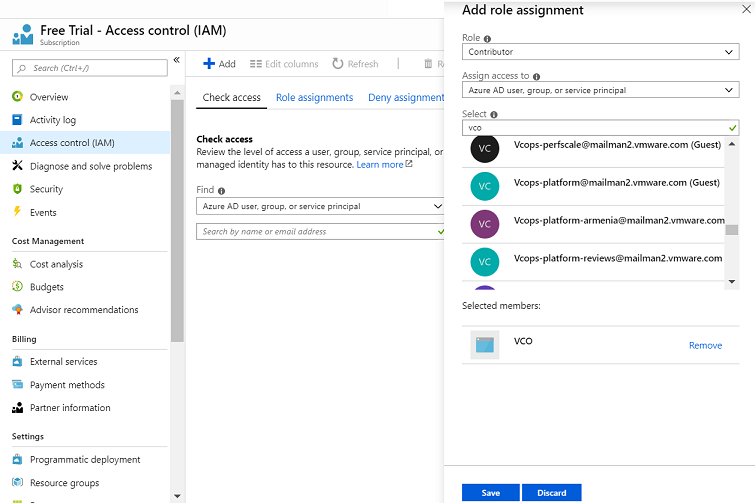
- [ロール (Role)] ドロップダウン メニューから、アプリケーションに割り当てる [共同作成者 (Contributor)] ロールを選択します。
アプリケーションでインスタンスの
[再起動 (reboot)]、
[開始 (start)]、
[停止 (stop)] などのアクションを実行できるようにするため、ユーザーには、
[共同作成者 (Contributor)] ロールを [アプリケーションの登録 (App Registration)] に割り当てることが推奨されます。
- [アクセスの割り当て先 (Assign access to)] ドロップダウン メニューから、[Azure AD ユーザー、グループ、またはサービス プリンシパル (Azure AD user, group, or service principal)] を選択します。
デフォルトでは、Azure AD アプリケーションは、使用可能なオプションには表示されません。アプリケーションを探すには、名前を検索して選択します。
- [保存 (Save)] を選択します。
結果
アプリケーションは共同作成者ロールに割り当てられ、その範囲のロールに割り当てられているユーザーのリストに表示されます。